Как создать новый образ: фото до и после
Бьюти-гид
Главное в процессе преображения – остаться самой собой, – утверждают преподаватели стилистики и имидж-дизайна Академии «Индустрия красоты». – Многие женщины хотят измениться, глядя на эффектных, ярких людей. Но сегодня в моде – индивидуальность, и важно не заглушить себя под чужой маской.
Цвет, форма, линия – как ноты: можно создать любую мелодию. Разнообразие фактур материала, форма, пропорции могут вызывать различные эмоции и ассоциации. Например, нежность и мягкость характера можно передать при помощи пастельных, размытых акварельных цветов. Яркие цвета ассоциируются с энергией, чистотой, позитивом, прямолинейностью. Главный сигнал облегающей одежды – сексуальность, чувственность. Струящаяся линия в одежде всегда звучит женственно и романтично.
Образ будет гармоничным не только в сочетании одежды, аксессуаров, прически, макияжа и аромата духов, но и когда он не будет вступать в противоречие с внешностью человека, его походкой, голосом и манерами, социальным статусом, образом жизни, интерьером и даже автомобилем. Нельзя назвать стильным сочетание гламурного шика и «базарного» лексикона.
Нельзя назвать стильным сочетание гламурного шика и «базарного» лексикона.
Построение нового образа нужно начинать не с отдельных элементов, а прежде всего с осознания себя: какая я и смогу ли остаться собой в новом образе?
Чтобы создать неповторимый образ, прежде всего необходимы огромное желание, решительность и смелость. Посмотрите на себя в зеркало и примите все достоинства и недостатки своего телосложения, чтобы можно было правильно выбирать силуэт. Знаете свой цветотип? Прекрасно! Это один из главных моментов при формировании гардероба. Пересмотреть одежду. С вещами, которые устарели, износились, не соответствуют вашему имиджу, следует безжалостно расстаться.
Быстрый способ изменить образ – приобрести аксессуар, который бы создал нужное настроение. Это может быть украшение к любимому платью, которое добавит в образ шика. Тонкий шелковый платок создаст чувство нежности и романтизма. Если вы определились с новым образом, макияж и прическа дополнят его и дадут правильный сигнал о вашей профессии, социальном статусе, характере, настроении. Удачи в преображении, и ловите идеи прямо сейчас! Надеемся, работы выпускников Bogomolov Image’ School (Академия «Индустрия красоты») вдохновят вас на подвиги.
Удачи в преображении, и ловите идеи прямо сейчас! Надеемся, работы выпускников Bogomolov Image’ School (Академия «Индустрия красоты») вдохновят вас на подвиги.
- Фото
- Академия «Индустрия красоты»
Алина, 23 года. Имидж-дизайнер Виктория Панова
- Фото
- Академия «Индустрия красоты»
Ирина, 31 год. Имидж-дизайнеры Светлана Цвылева, Лола Бачурина
- Фото
- Академия «Индустрия красоты»
Мария, 26 лет. Имидж-дизайнер Виктория Панова
- Фото
- Академия «Индустрия красоты»
Елена, 40 лет. Имидж-дизайнеры Светлана Солнечная, Рузанна Петросова
Имидж-дизайнеры Светлана Солнечная, Рузанна Петросова
- Фото
- Академия «Индустрия красоты»
Надежда, 39 лет. Имидж-дизайнер Виктория Панова
- Фото
- Академия «Индустрия красоты»
Оксана, 25 лет. Имидж-дизайнер Виктория Панова
- Фото
- Академия «Индустрия красоты»
Мария, 25 лет. Имидж-дизайнеры Ирина Безденежных и Аракси Алоян
- Фото
- Академия «Индустрия красоты»
Валентина, 28 лет. Имидж-дизайнеры Валентина Деревлева, Наталья Холявко
- Фото
- Академия «Индустрия красоты»
Анна, 25 лет.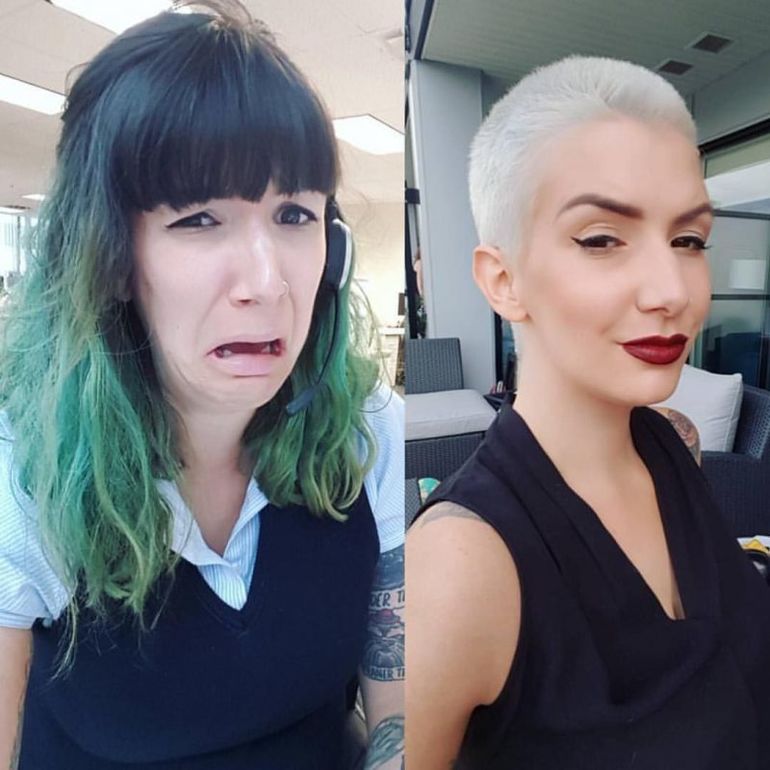 Имидж-дизайнер Виктория Панова
Имидж-дизайнер Виктория Панова
- Фото
- Академия «Индустрия красоты»
Марина, 34 года. Имидж-дизайнеры Елена Никитина, Оксана Самойлова
- Фото
- Академия «Индустрия красоты»
Вера, 25 лет. Имидж-дизайнер Виктория Панова
- Фото
- Академия «Индустрия красоты»
Елена, 37 лет. Имидж-дизайнер Виктория Панова
- Фото
- Академия «Индустрия красоты»
Ксения, 25 лет. Имидж-дизайнер Виктория Панова
- Фото
- Академия «Индустрия красоты»
Татьяна, 33 года. Имидж-дизайнер Виктория Панова
Имидж-дизайнер Виктория Панова
- Фото
- Академия «Индустрия красоты»
Елена, 38 лет. Имидж-дизайнер Виктория Панова
- Фото
- Академия «Индустрия красоты»
Анна, 25 лет. Имидж-дизайнер Виктория Панова
- Фото
- Академия «Индустрия красоты»
Юлия, 35 лет. Имидж-дизайнеры Любовь Фартушная, Елена Радионова
- Фото
- Академия «Индустрия красоты»
Екатерина, 25 лет. Имидж-дизайнер Виктория Панова
- Фото
- Академия «Индустрия красоты»
Елена, 32 года. Имидж-дизайнер Виктория Панова
Имидж-дизайнер Виктория Панова
- Фото
- Академия «Индустрия красоты»
Маргарита, 39 лет. Имидж-дизайнеры Анжелика Фоменко, Мария Николаева
- Фото
- Академия «Индустрия красоты»
Арина, 31 год. Имидж-дизайнеры Наталья Баранова, Мария Морева
- Фото
- Академия «Индустрия красоты»
Алина, 31 год. Имидж-дизайнеры Наталья Видина, Анастасия Назаренко, Людмила Безкоровайная
- Фото
- Академия «Индустрия красоты»
Светлана, 35 лет. Имидж-дизайнеры Инна Богданович, Камила Шульга
Имидж-дизайнеры Инна Богданович, Камила Шульга
- Фото
- Академия «Индустрия красоты»
Екатерина, 24 года. Имидж-дизайнеры Юлия Кузнецова, Елена Пестрова
- Фото
- Академия «Индустрия красоты»
Алла, 40 лет. Имидж-дизайнер Виктория Панова
Какой образ вам больше нравится?
Результаты скрыты
Имидж-дизайнеры Светлана Цвылева, Лола БачуринаРезультаты скрыты
Имидж-дизайнер Виктория ПановаРезультаты скрыты
Имидж-дизайнер Виктория ПановаРезультаты скрыты
Имидж-дизайнер Виктория ПановаРезультаты скрыты
Имидж-дизайнеры Валентина Деревлева, Наталья ХолявкоРезультаты скрыты
Имидж-дизайнер Виктория ПановаРезультаты скрыты
Имидж-дизайнеры Ирина Безденежных, Аракси АлоянРезультаты скрыты
Имидж-дизайнеры Анжелика Фоменко, Мария НиколаеваРезультаты скрыты
Имидж-дизайнеры Юлия Кузнецова, Елена ПестроваРезультаты скрыты
Имидж-дизайнер Виктория ПановаРезультаты скрыты
Имидж-дизайнер Виктория ПановаРезультаты скрыты
Имидж-дизайнер Виктория ПановаРезультаты скрыты
Имидж-дизайнеры Наталья Баранова, Мария МореваРезультаты скрыты
Имидж-дизайнеры Любовь Фартушная, Елена РадионоваРезультаты скрыты
Имидж-дизайнер Виктория ПановаРезультаты скрыты
Имидж-дизайнер Виктория ПановаРезультаты скрыты
Имидж-дизайнеры Светлана Солнечная, Рузанна ПетросоваРезультаты скрыты
Имидж-дизайнер Виктория ПановаРезультаты скрыты
Имидж-дизайнеры Инна Богданович, Камила ШульгаРезультаты скрыты
Имидж-дизайнер Виктория ПановаРезультаты скрыты
Имидж-дизайнеры Наталья Видина, Анастасия Назаренко, Людмила БезкоровайнаяРезультаты скрыты
Имидж-дизайнеры Елена Никитина, Оксана СамойловаРезультаты скрыты
Имидж-дизайнер Виктория ПановаРезультаты скрыты
Имидж-дизайнер Виктория ПановаРезультаты скрыты
Имидж-дизайнер Виктория Панова
Екатерина Рижская
Теги
- стиль
Как изменить прическу к весне: идеи
Весна – время перемен, а значит, пора сделать новую прическу! Душа так и просит обновлений, а чтобы они прошли с наименьшими потерями для твоей головки, лови лучшие идеи! Ты можешь внести небольшие изменения в свой образ, либо кардинально изменить свой имидж. Но прежде изучи модные тенденции и течения, а мы тебе в этом поможем. Итак, что же может помочь тебе изменить прическу?
Но прежде изучи модные тенденции и течения, а мы тебе в этом поможем. Итак, что же может помочь тебе изменить прическу?
Состриги челку
Вариант для тех, кто жаждет перемен, но не решается прощаться с длиной волос. Казалось бы, небольшой штрих, но как меняется прическа! Прежде чем хвататься за ножницы, узнай модные тренды. Весной этого года стилисты предложили несколько вариантов челок, выбирай свою, учитывая структуру своих волос, собственные предпочтения и желание выделиться.
Очень короткая челка сделает тебе моложе на 5 лет.
На пике популярности густая челка с неровными краями. Теперь ты можешь не бояться стричься самостоятельно! Даже если твоя рука дрогнет, ты вполне можешь сказать, что так и задумано.
Тебе больше нравится традиционный стиль? Не беда! Есть вариант и для тебя, но, не забудь – челка должна быть густой.
Даже если у тебя кудрявые волосы, не бойся отстригать челку, это сейчас так модно!
Боишься рисковать? Сделай челку длинной!
Сделай прикорневой объем
Да, тебе совсем необязательно бежать в парикмахерскую, что сделать новую прическу. Не поверишь, но поработав над объемом у корней, ты получишь совершенно новый вид! Выбирай способ, исходя из собственных предпочтений. Возможно, тебе подойдет процедура boost-up, или ты сама готова каждый день создавать объемную укладку. Лучший и самый безопасный вариант — попроси своего мастера подстричь твои волосы таким образом, чтобы они сами держали объем у корней. Поверь, тебе даже не придется прощаться с длиной волос (хотя, вдруг ты решишься и на это!).
Не поверишь, но поработав над объемом у корней, ты получишь совершенно новый вид! Выбирай способ, исходя из собственных предпочтений. Возможно, тебе подойдет процедура boost-up, или ты сама готова каждый день создавать объемную укладку. Лучший и самый безопасный вариант — попроси своего мастера подстричь твои волосы таким образом, чтобы они сами держали объем у корней. Поверь, тебе даже не придется прощаться с длиной волос (хотя, вдруг ты решишься и на это!).
Посмотри, как объем меняет прическу!
Как изменить прическу: добавь слои и текстуру
Более радикальный способ измениться, но и он не требует от тебя решительных действий. Этот шаг сделает твой образ более законченным, добавит легкую небрежность и легкость волосам, а это то, что нужно тебе этой весной! Этот способ прекрасно «работает» как на прямых, так и волнистых волосах любой длины, действуй!
Будь прямолинейна
Если даже легкая небрежность не для тебя, выбирай прямой срез. Стилисты международного класса одобряют твой выбор! Такая прическа универсальна и всегда выглядит аккуратно. Осталось определиться с длиной волос…
Стилисты международного класса одобряют твой выбор! Такая прическа универсальна и всегда выглядит аккуратно. Осталось определиться с длиной волос…
Как изменить прическу: нацелься на пробор
Думаешь, от пробора ничего не зависит? Отнюдь! Пожалуй, это самый легкий способ поменять прическу! Авось, привыкнешь к новой себе и решишься на стрижку? А пока полюбуйся, какой властью обладает пробор!
Измени цвет
Весеннее настроение требует новых красок! Почему бы не поддаться всеобщему обновлению? Тем более, что стилисты предлагают совершенно различные варианты, начиная от естественных цветов, заканчивая яркими и броскими оттенками! Выбирай!
Как изменить прическу: используй новинки парикмахерского искусства
Волнистые – выпрямить, прямые – завить! Знакомо? А почему бы не сыграть на этом? Сейчас существует столько процедур, вредность которых сведена к минимуму (в отличие от утюжка или плойки), и именно они принесут долгожданные перемены в твой облик.
Итак, если у тебя волнистые или кудрявые волосы, воспользуйся японским или кератиновым выпрямлением волос. Смена имиджа тебе обеспечена!
Наоборот, мечтаешь о волнах на волосах? Тогда тебе нужен карвинг, в отличие от пресловутой «химии» он не травмирует волосы.
Сделай модную стрижку
Перемены не вызывают у тебя дрожь в коленках и ты готова к любым приключениям? Тогда выбирай самые модные стрижки-2016 и бегом в парикмахерскую!
Фаворитами до сих пор остаются пикси и боб разной длины.
Для самых смелых девушек стилисты предлагают андрогинные или креативные стрижки. Почему бы и нет?
© Автор статьи: Татьяна Эбель
Специально для сайта 24hair.ru
Редактирование фотографий и видео на iPhone
После съемки фотографии или видео используйте инструменты в приложении «Фотографии», чтобы отредактировать их на iPhone. Вы можете настроить свет и цвет, обрезать, повернуть, добавить фильтр и многое другое. Если вам не нравится, как выглядят ваши изменения, нажмите «Отмена», чтобы вернуться к исходному варианту.
Если вам не нравится, как выглядят ваши изменения, нажмите «Отмена», чтобы вернуться к исходному варианту.
При использовании Фото iCloud любые изменения, которые вы вносите в свои фотографии и видео, сохраняются на всех ваших устройствах.
Настройка света и цвета
В программе «Фото» коснитесь эскиза фото или видео, чтобы просмотреть его в полноэкранном режиме.
Коснитесь «Редактировать», затем проведите пальцем влево под фотографией, чтобы просмотреть эффекты, которые можно редактировать, такие как «Экспозиция», «Яркость», «Света» и «Тени».
Коснитесь эффекта, который хотите отредактировать, затем перетащите ползунок для точной настройки.
Уровень настройки, который вы делаете для каждого эффекта, обозначается контуром вокруг кнопки, поэтому вы можете сразу увидеть, какие эффекты были усилены или ослаблены. Коснитесь кнопки эффекта, чтобы переключиться между отредактированным эффектом и исходным.

Нажмите «Готово», чтобы сохранить изменения, или, если вам не нравятся ваши изменения, нажмите «Отмена», затем нажмите «Отменить изменения».
Совет: Нажмите, чтобы автоматически редактировать фотографии или видео с эффектами.
Обрезать, повернуть или отразить фото или видео
В программе «Фото» коснитесь эскиза фото или видео, чтобы просмотреть его в полноэкранном режиме.
Коснитесь «Редактировать», коснитесь , затем выполните одно из следующих действий:
Обрезать вручную: Перетащите углы прямоугольника, чтобы заключить область, которую вы хотите оставить на фотографии, или вы можете открыть или закрыть фотографию.
Обрезать до стандартного предустановленного соотношения: Коснитесь , затем выберите вариант, например, квадрат, 16:9 или 5:4.
Повернуть: Нажмите, чтобы повернуть фотографию на 90 градусов.

Перевернуть: Нажмите, чтобы перевернуть изображение по горизонтали.
Нажмите «Готово», чтобы сохранить изменения, или, если вам не нравятся ваши изменения, нажмите «Отмена», затем нажмите «Отменить изменения».
Выпрямление и настройка перспективы
В программе «Фото» коснитесь миниатюры фотографии или видео, чтобы просмотреть ее в полноэкранном режиме.
Коснитесь «Изменить», затем коснитесь .
Проведите пальцем влево под фотографией, чтобы просмотреть эффекты, которые вы можете редактировать: «Выпрямить», «Вертикально» или «Горизонтально».
Коснитесь эффекта, который хотите отредактировать, затем перетащите ползунок для точной настройки.
Уровень настройки, который вы делаете для каждого эффекта, отображается контуром вокруг кнопки, поэтому вы можете сразу увидеть, какие эффекты были усилены или ослаблены.
 Коснитесь кнопки, чтобы переключиться между отредактированным эффектом и исходным.
Коснитесь кнопки, чтобы переключиться между отредактированным эффектом и исходным.Нажмите «Готово», чтобы сохранить изменения, или, если вам не нравятся ваши изменения, нажмите «Отмена», затем нажмите «Отменить изменения».
Применение эффектов фильтра
В программе «Фото» коснитесь эскиза фотографии или видео, чтобы просмотреть его в полноэкранном режиме.
Коснитесь «Изменить», затем коснитесь, чтобы применить эффекты фильтра, такие как «Яркий», «Драматический» или «Серебристый».
Коснитесь фильтра, затем перетащите ползунок, чтобы настроить эффект.
Чтобы сравнить отредактированную фотографию с оригиналом, коснитесь фотографии.
Нажмите «Готово», чтобы сохранить изменения, или, если вам не нравятся ваши изменения, нажмите «Отмена», затем нажмите «Отменить изменения».
Отмена и повтор изменений
При редактировании фотографии или видео нажмите и в верхней части экрана, чтобы отменить или повторить несколько шагов редактирования.
Совет: Вы можете нажать на фотографию или видео, чтобы сравнить отредактированную версию с оригиналом.
Копирование и вставка изменений в несколько фотографий
Вы можете скопировать внесенные вами изменения в одну фотографию (или видео) и вставить их на другую фотографию, в группу или фотографии сразу.
Откройте фотографию или видео, содержащее изменения, которые вы хотите скопировать.
Коснитесь , затем коснитесь «Копировать изменения».
Нажмите, чтобы вернуться в библиотеку.
Коснитесь «Выбрать», затем коснитесь миниатюр фотографий, на которые вы хотите вставить изменения. Или откройте отдельное фото или видео.
Коснитесь , затем коснитесь «Вставить изменения».
Возврат отредактированного фото или видео
После редактирования фото или видео и сохранения изменений вы можете вернуться к исходному состоянию.
Откройте отредактированное фото или видео, затем коснитесь .
Нажмите Вернуться к исходному состоянию.
Изменить дату, время или место
Вы можете изменить дату, время и место, которые хранятся в метаданных фото или видео. См. Просмотр информации о фото и видео.
Откройте фото или видео, затем коснитесь .
Нажмите «Настроить дату и время» или «Настроить местоположение».
Введите новую информацию, затем нажмите «Настроить».
Чтобы изменить дату, время или местонахождение пакета фотографий, коснитесь «Выбор», коснитесь миниатюр, которые хотите изменить, затем выполните описанные выше действия.
Вы можете вернуть фото или видео к исходной дате, времени или местоположению. Коснитесь , коснитесь «Настроить дату и время» или «Настроить местоположение», затем коснитесь «Вернуть».
Напишите или нарисуйте на фотографии
В программе «Фото» коснитесь фотографии, чтобы просмотреть ее в полноэкранном режиме.

Коснитесь «Изменить», затем коснитесь .
Добавьте комментарии к фотографии, используя различные инструменты рисования и цвета. Коснитесь, чтобы увеличить или добавить подпись, текст, фигуры или даже свою подпись.
Нажмите «Готово», чтобы сохранить изменения, или, если вам не нравятся ваши изменения, нажмите «Отмена».
См. также Редактирование видео в кинематографическом режиме на iPhoneРедактирование Live Photos на iPhoneРедактирование фотографий в портретном режиме на iPhoneСтатья службы поддержки Apple: Редактирование фотографий с помощью сторонних приложений и расширений
Редактирование фото и видео в Windows
Windows 11 Windows 10 Больше…Меньше
Независимо от того, хотите ли вы применить изменения, которые влияют на качество, ощущение и внешний вид вашей фотографии, или вы хотите добавить информацию поверх своих фотографий, приложение «Фотографии» в Windows предоставляет вам всевозможные варианты для того, чтобы ваши фотографии и видео выглядели наилучшим образом. .
.
Редактировать фото
С помощью приложения «Фотографии» вы можете легко обрезать, поворачивать, настраивать внешний вид, добавлять фильтры, а также писать или рисовать на фотографии, чтобы общаться и создавать контекст.
В поле поиска на панели задач введите Photos . Из списка выберите Фото . Затем выберите фотографию, которую хотите изменить.
Выберите Редактировать изображение ( Ctrl + E ) в верхней части экрана.
Выберите либо Обрезка , Настройка , Фильтр или Разметка для начала редактирования.

Используйте эти функции для настройки света, цвета, внешнего вида и восприятия вашей фотографии.
Совет: Чтобы отменить все изменения, которые были применены к вашей фотографии, выберите Сброс в левом верхнем углу экрана.
Что делает каждая функция
Обрезайте, переворачивайте или поворачивайте фотографии , чтобы вручную обрезать ненужные части или использовать предустановленные соотношения сторон. Вы также можете повернуть фотографию влево и вправо на 90 градусов или с шагом в градусе или перевернуть изображение на 180 градусов.
При просмотре изображения выберите Редактировать изображение в верхней части экрана.
Выберите Обрезать , а затем на панели инструментов внизу выберите параметр:
Повернуть по часовой или против часовой стрелки
Использовать предустановленное соотношение сторон
org/ListItem»>
Перевернуть изображение по вертикали или горизонтали
Свободно поворачивайте фото с помощью ползунка
Настройте свет и цвет , чтобы настроить настроение и качество фотографий.
Выберите Редактировать изображение в верхней части экрана.
Выберите Настройка , а затем на панели настройки справа отрегулируйте ползунки света и цвета.

Вы можете щелкнуть и удерживать или нажать клавишу пробела для просмотра исходной фотографии.
Используйте фильтры , чтобы улучшить тон изображений или добавить специальные эффекты для преобразования фотографий одним щелчком мыши. Для начала откройте фотографию.
Выберите Редактировать изображение в верхней части экрана.
Выберите Фильтр , а затем на панели «Фильтр» справа выберите один из пятнадцати доступных фильтров.
 Не беспокойтесь, если вы не хотите применять какие-либо фильтры — у вас всегда есть опция Original .
Не беспокойтесь, если вы не хотите применять какие-либо фильтры — у вас всегда есть опция Original .Вы можете щелкнуть и удерживать или нажать клавишу пробела для просмотра исходной фотографии.
Разметка фото . Иногда в истории есть нечто большее, чем то, что фотографии могут передать сами по себе. Добавьте индивидуальности любимым моментам, нарисовав свои фотографии.
Для начала откройте фото или видео, которое хотите разметить.
- org/ListItem»>
Выберите Разметка , а затем на панели инструментов выберите один из трех инструментов рисования (2 доступных пера и один маркер).
-
Выберите тип линии (простая линия, линия с одинарной стрелкой, линия с двойной стрелкой), а также цвет и размер в параметрах пера.
Продолжайте рисовать прямо на своем изображении, и не беспокойтесь, если вы что-то испортите — вы всегда можете стереть маркировку, которая вам не нравится, с помощью инструмента Ластик .
 Или очистите весь рисунок, выбрав Удалите все рукописные штрихи рядом с инструментом «Ластик».
Или очистите весь рисунок, выбрав Удалите все рукописные штрихи рядом с инструментом «Ластик».
Выберите Редактировать изображение в верхней части экрана.
Редактировать фото
С помощью приложения «Фотографии» вы можете легко обрезать, поворачивать, добавлять фильтры и автоматически улучшать свои фотографии.
В поле поиска на панели задач введите фотографии. Из списка выберите Фото . Затем выберите фотографию, которую хотите изменить.
Выберите Редактировать и создать в верхней части экрана.
Выберите Редактировать, , а затем выберите Обрезать и повернуть , Фильтры или Настройки .

-
Используйте эти функции для настройки света, цвета, четкости и устранения эффекта красных глаз.
Совет: Чтобы внести небольшие изменения или исправить дефекты, выберите Редактировать и создать > Редактировать > Корректировки. Затем выберите Red Eye или Spot Fix .
Для получения дополнительных возможностей для творчества выберите «Редактировать и создать», , а затем выберите «Добавить 3D-эффекты» или «Редактировать с помощью Paint 3D» .
Проявите творческий подход к своим фото и видео
Иногда история представляет собой нечто большее, чем то, что фотографии и видео могут передать сами по себе.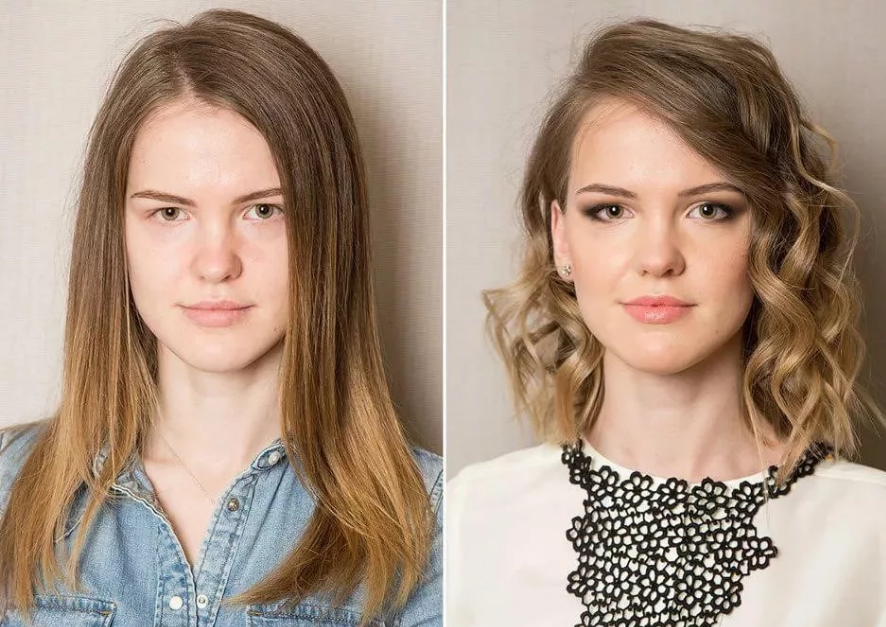
Для начала откройте фото или видео, которое хотите улучшить.
Выберите Редактировать и создать в верхней части экрана.
Выберите Draw , а затем на панели инструментов выберите один из трех инструментов рисования.
Выберите выбранный инструмент еще раз, чтобы увидеть параметры цвета и размера.




 Коснитесь кнопки, чтобы переключиться между отредактированным эффектом и исходным.
Коснитесь кнопки, чтобы переключиться между отредактированным эффектом и исходным.
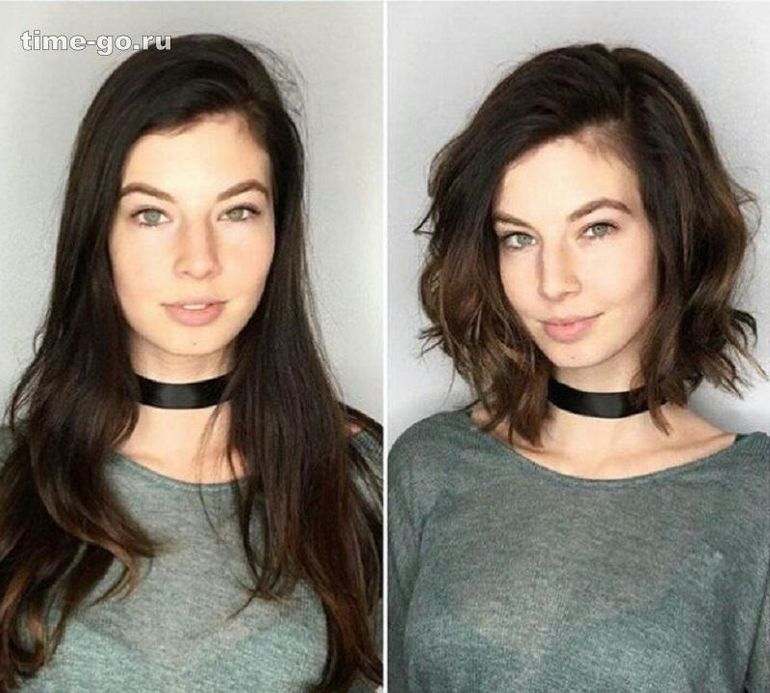

 Не беспокойтесь, если вы не хотите применять какие-либо фильтры — у вас всегда есть опция Original .
Не беспокойтесь, если вы не хотите применять какие-либо фильтры — у вас всегда есть опция Original . Или очистите весь рисунок, выбрав Удалите все рукописные штрихи рядом с инструментом «Ластик».
Или очистите весь рисунок, выбрав Удалите все рукописные штрихи рядом с инструментом «Ластик».